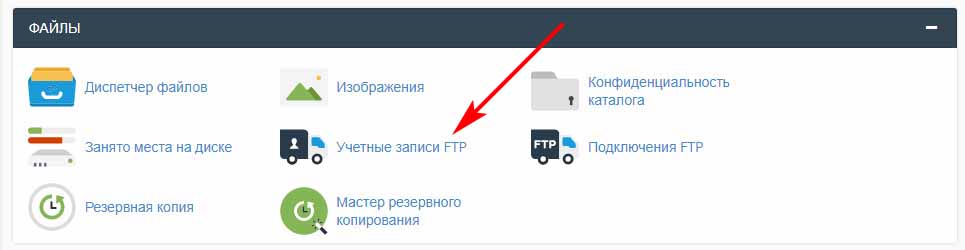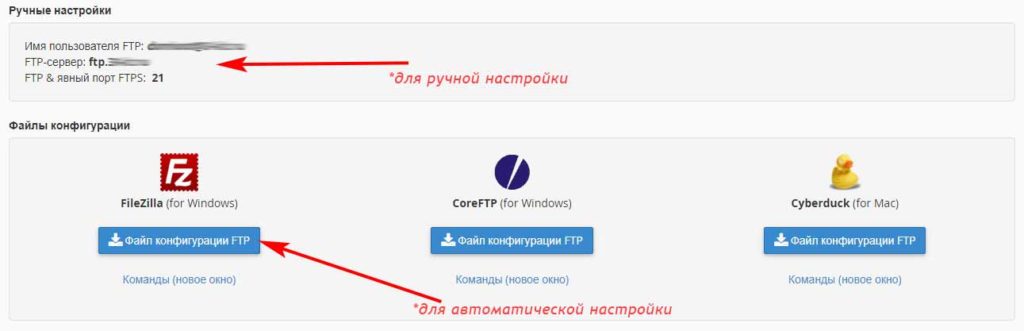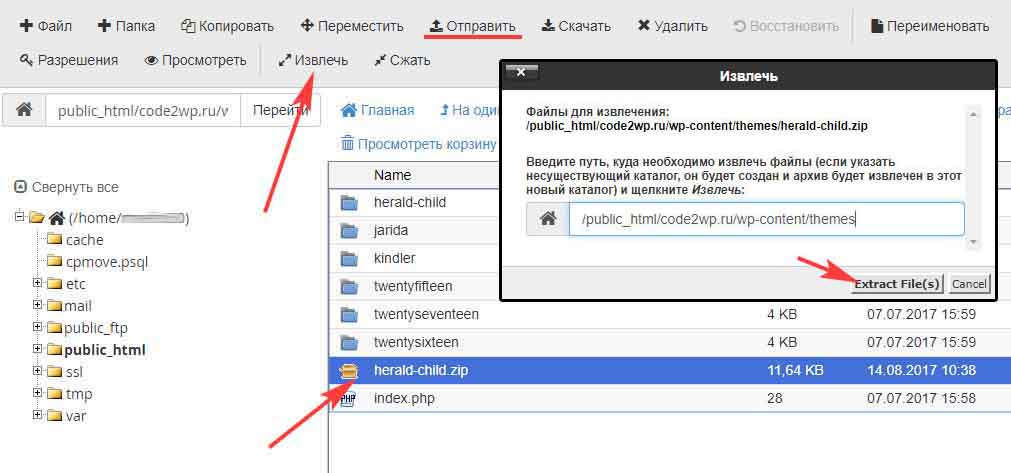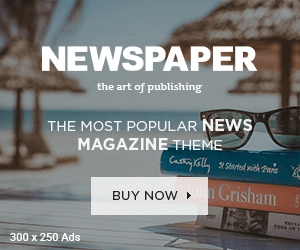Новичку может показаться, что установка шаблонов/тем будет довольно сложным процессом, однако на практике каждый пользователь понимает – это одно из самых легких заданий.
Более сложным моментом на данном этапе является именно подбор самого шаблона. Ведь каждый веб-мастер хочет, чтобы его блог выглядел как можно красивее и был максимально удобным для читателей. Поэтому у скрупулезных блогеров уходят дни и даже недели на поиски наиболее подходящей темы для своего сайта.
Вследствие этого, прежде чем мы перейдем к руководству по установке шаблона, рассмотрим некоторые ресурсы, которые предоставляет вам возможность скачать темы для WordPress.
Хотя и есть много бесплатных тем на WordPress, я всегда использую премиальные шаблоны, ведь они обладают набором всевозможных настроек дизайна, шрифтов, управления рекламой и SEO-оптимизацией. Я ни к чему не подстрекаю, но даже те шаблоны, которые стоят денег (премиум-темы) можно найти бесплатно.
- Официальный каталог WordPress (бесплатные). Это официальный сайт WordPress, на котором собраны тысячи бесплатных шаблонов (есть платные разделы). Все они были созданы сообществом, независимыми авторами.
- ThemeForest (платно). Этот портал самая популярная торговая площадка, на которой дизайнера со всего мира продают свои работы. Цена темы в среднем составляет 50$.
- ElegantThemes (платно). Этот ресурс работает по другому принципу. Во-первых, шаблоны создаются компанией, а платить вы обязаны не за конкретный шаблон, а за годовую подписку. Скажем заплатив 80$ вы на год получаете доступ ко всем шаблонам и плагинам компании.
- Русские шаблоны WordPress (бесплатно). Данный каталог тем создан российским веб-мастером. Он является одним из самых популярных в странах СНГ. Шаблоны можно скачивать бесплатно, это в их код часто прячут ссылки на другие сайты.
- Готовые темы для WordPress (платно). Еще один сайт, на котором можно купить готовые шаблоны для блога/сайта. Цена одной темы колеблется в районе 80$.
Как установить шаблон WordPress
Способ установки темы может быть разный. Так, например, ее можно искать в официальном каталоге WordPress через консоль своего сайта, оттуда же и установить. Если же вы купили шаблон или скачали его в интернете, то они могут быть установлены через консоль WordPress или же FTP (ручная загрузка файлов).
Как бы там ни было, все эти пути установки темы очень просты, не требуют особых знаний и много времени.
Загрузка темы через консоль
Как правило, все шаблоны премиум-класса и некоторые бесплатные включают в себя zip-архив, который вы можете использовать для установки темы WordPress непосредственно из панели управления.
Итак, допустим, вы скачали файл темы в формате .zip и хотите установить его на своем собственном блоге. Для этого нужно:
- Войти в консоль вашего сайта. Если что, она находится по пути http://ваш_сайт/wp-admin/.
- Затем с лева ищем вкладку Внешний вид, а в ней пункт Темы.
- На открывшейся странице нажимаем «Добавить новую».

- Теперь, там же вверху есть кнопка «Загрузить тему». Нажимаем на нее и указываем путь в скаченному шаблону и кликаем на «Установить».
- После успешной загрузки темы вы должны получить соответствующее сообщение с кнопкой «Активировать».
Возможные ошибки:
Размер загруженного файла превышает значение upload_max_filesize, установленное в файле php.ini.
Дело в том, что размер загружаемого файла ограничен php.ini и если тема занимает больше 2 Мб, то загрузить ее таким образом не получится. Можно будет написать в поддержку хостинга с просьбой увеличить лимит, либо самому искать решение, например, редактирование . htaccess или другим образом. Подробнее об этом будет написана отдельная статья, а пока что можете сами найти информацию в сети.
P/S, я всегда загружаю шаблоны через FTP, поэтому никогда не редактировал этот лимит.
Архив не удалось установить. В теме отсутствует таблица стилей style.css.
В этом случае проблем может быть несколько:
- Внутри этого архива находится не только тема, но и сопутствующие файлы к ней, например, документация и PSD-исходники. То есть, внутри архива лежит архив с шаблоном и другими папками, поэтому вам нужно распаковать его и попробовать уже с под-архивом. Ориентируетесь на то, чтобы в архиве лежали файлы с расширением .php и обязательно был файл css.
- Возможно вы скачали что-то другое или указали путь к не тому архиву, то есть сам архив не является темой. Стоит его проверить на наличие вышеупомянутых файлов.
Поиск и установка темы через консоль
Чтобы найти и сразу же установить бесплатный шаблон с официального каталога WordPress достаточно совершить несколько кликов:
- Войти в консоль вашего сайта. Если что, она находится по пути http://ваш_сайт/wp-admin/.
- Затем с лева ищем вкладку Внешний вид, а в ней пункт Темы.
- На открывшейся странице нажимаем «Добавить новую».
- Чтобы найти наиболее подходящую тему для блога вы можете использовать специальный фильтр.

- Когда желаемая тема найдена, наводим на нее курсор и нажимаем «Установить».
- После того, как тема будет загружена на ваш сервер, вместо предыдущей кнопки появится «Активировать». После нажатия на нее тема будет применена к вашему сайту.

Установка темы с помощью FTP
Это один из методов, который я предпочитаю использовать при установке и редактировании шаблонов.
Метод FTP также очень полезен, когда настройки безопасности вашего хостинга не позволяют вам устанавливать тему и плагины из панели управления.
Чтобы начать работу с FTP, вам необходимо иметь специальное программное обеспечение. Лично я пользуюсь программой FileZilla и вам рекомендую.
Чтобы правильно указать данные для подключения к вашему серверу воспользуйтесь панелью управления вашего хостинга.
Внимание: данные, которые необходимо для подключения по FTP, как правило, присылают вам на почту после регистрации хостинга. Если этого не произошло, то читаем далее.
Для примера возьмем наиболее популярную панель – cPanel. Здесь вам нужно найти пункт связанный с FTP, у меня он называется «Учетные записи FTP».
На этой странице будут перечислены все учетные записи FTP. Вам нужно возле своей записи нажать на «Настроить FTP клиент». После этого вам предоставят данные для ручной настройки, а также есть возможность скачать готовый файл конфигурации для нужной программы.
Более подробно будет описано в отдельной статье.
И так, вы настроили свое подключение по FTP и теперь вам нужно загрузить шаблон на хостинг. Для этого делаем следующее:
- Открываем директорию вашего сайта, ищем и открываем папку wp-content. В ней будет папка themes – открываем ее.
- Теперь берем разархивированный шаблон, которые лежит у вас на рабочем столе или в другой папке и мышкой перетаскиваем его в FTP.
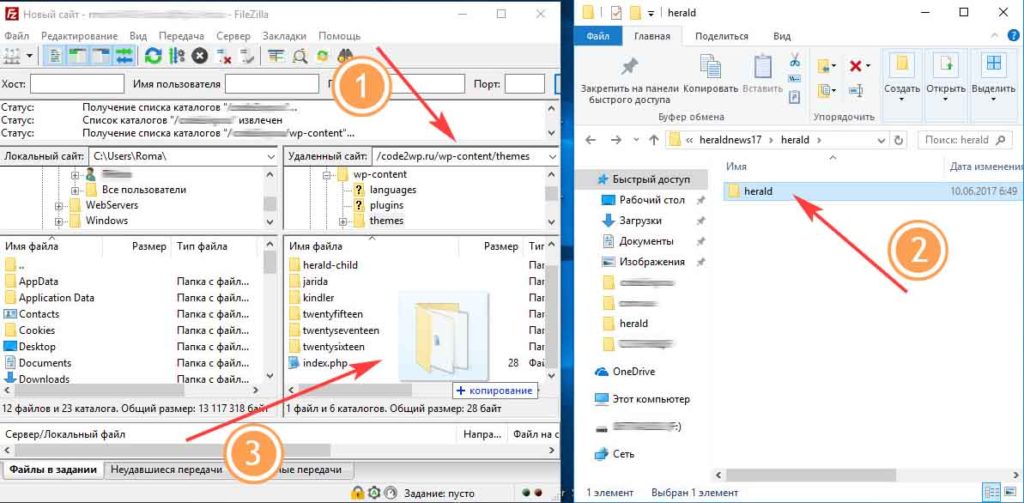
- Начнется процесс загрузки файлов, вам нужно только дождаться его заверение. Во время загрузки могут выскакивать сообщения, что такой файл на хостинге уже есть, просто примените замену этих файлов для всех последующих случаев.
Внимание: папка с шаблоном, которую вы перетаскиваете на свой хостинг должна содержать внутри себя файлы темы. То есть, если вы перетащите папку, в которой есть папка с шаблоном, то тема работать не будет. За ориентир можете брать файлы style.css, functions.php, index.php и прочие.
Содержание это папки будет примерно вот таким:

Если вы его видите, то нажимайте кнопку «Назад» и папку в этом уровне вы должны перетащить.
Теперь остается только активировать шаблон.
Загрузка файлов темы через панель управления хостингом
Как и в предыдущем способе, вам нужно зайти в панель управления хостингом и найти там пункт «Диспетчер файлов».
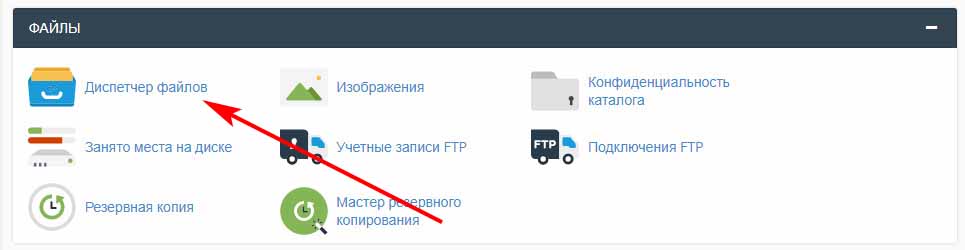 В моем случае мне нужно открыть папку public_html, там найти папку сайта открыть ее и перейти в директорию wp-content > themes.
В моем случае мне нужно открыть папку public_html, там найти папку сайта открыть ее и перейти в директорию wp-content > themes.
Теперь на этой странице в верху будет специальная кнопка для загрузки файлов, в моем случае она подписана как «Отправить».
После ее нажатия откроется окно, где нужно указать путь к архиву с шаблоном, после чего, как правило, загрузка начнется автоматически.
И так, теперь в папке themes есть архив с вашим шаблоном. Его нужно разархивировать путем нажатия кнопки «Извлечь». Указываем путь, куда нужно поместить файлы с архива и жмем «OK», а в моем примере «Extract file».
Все, осталось только активировать шаблон.
Как активировать тему WordPress
Когда вы устанавливаете тему с помощью панели управления хостинга или FTP, то темы нужно будет после их загрузки активировать.
Сделать это можно открыв вкладку «Внешний вид» > «Темы», здесь вы увидите список всех установленных тем в своем блоге. Вы можете непосредственно здесь предварительно просмотреть и активировать тему.
Как удалить тему WordPress
Итак, теперь мы узнали, как мы можем устанавливать темы на WordPress . Значит пришло время удалить неиспользуемые шаблоны.
Есть два способа для удаления темы.
Как показано на рисунке выше, вы можете перейти на «Внешний вид» > «Темы», навести курсор на нужный шаблон и нажать «Информация о теме».
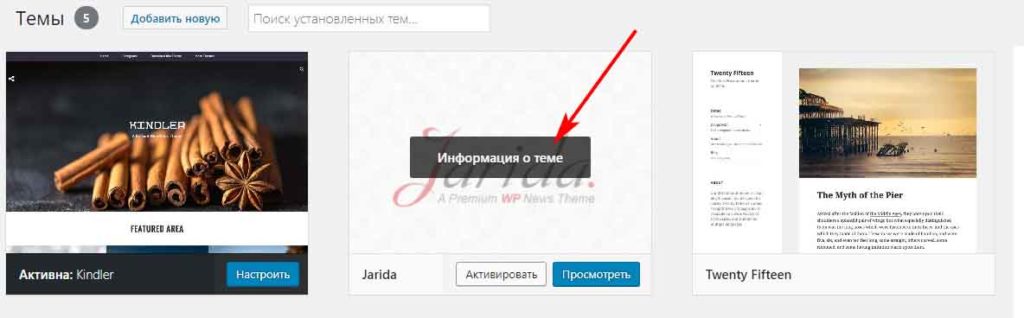 Откроется окно, где в низу справа будет красная кнопка «Удалить». Стоит помнить, что активированный шаблон удалить через консоль не получится.
Откроется окно, где в низу справа будет красная кнопка «Удалить». Стоит помнить, что активированный шаблон удалить через консоль не получится.
Вы также можете войти в свой FTP-менеджер или воспользоваться панелью хостинга чтобы найти в wp-content/themes ваш шаблон и удалить его. Также я советую никогда не удалять таким образом свою активную тему. Сначала стоит переключитесь на другой шаблон, а затем удалять. Лично я считаю, что метод удаления через консоль WordPress – лучший способ избавиться от неиспользуемых тем.